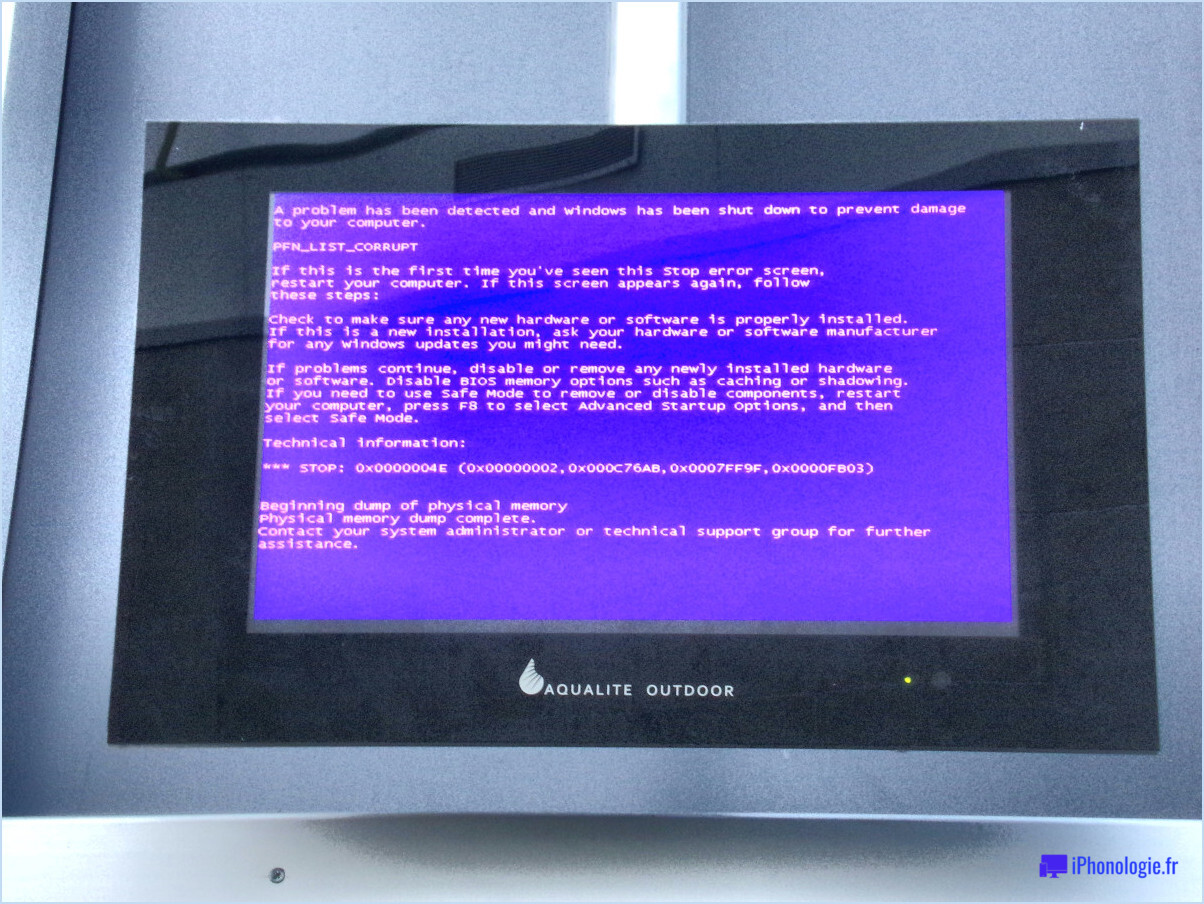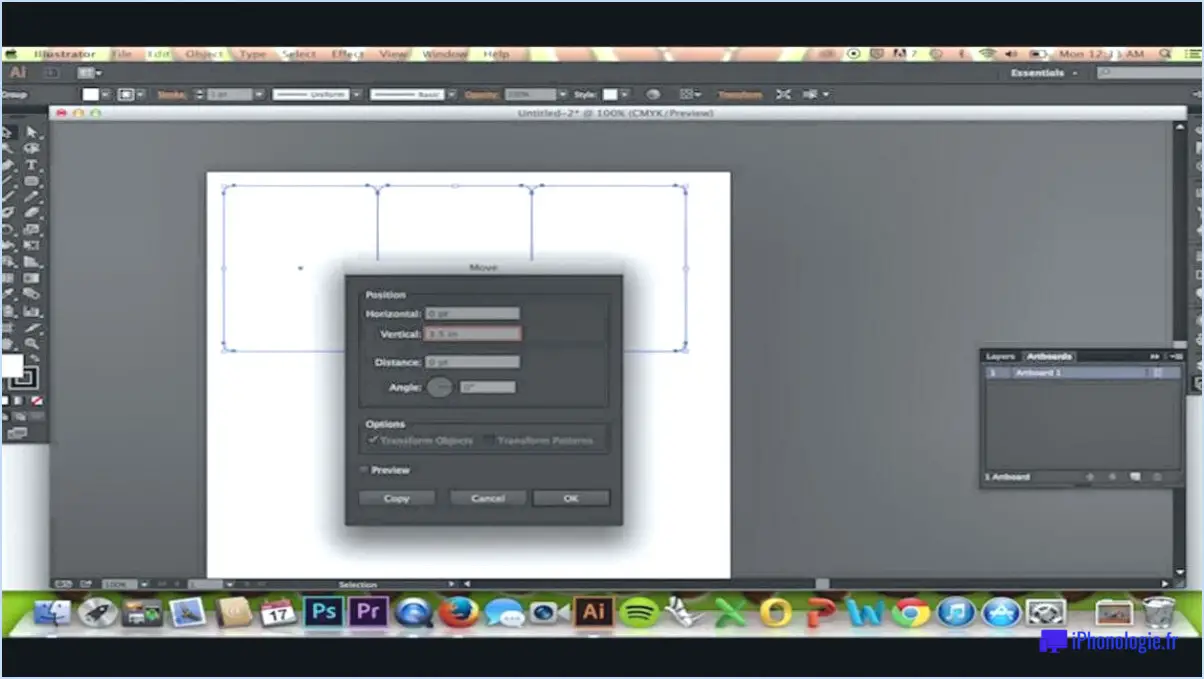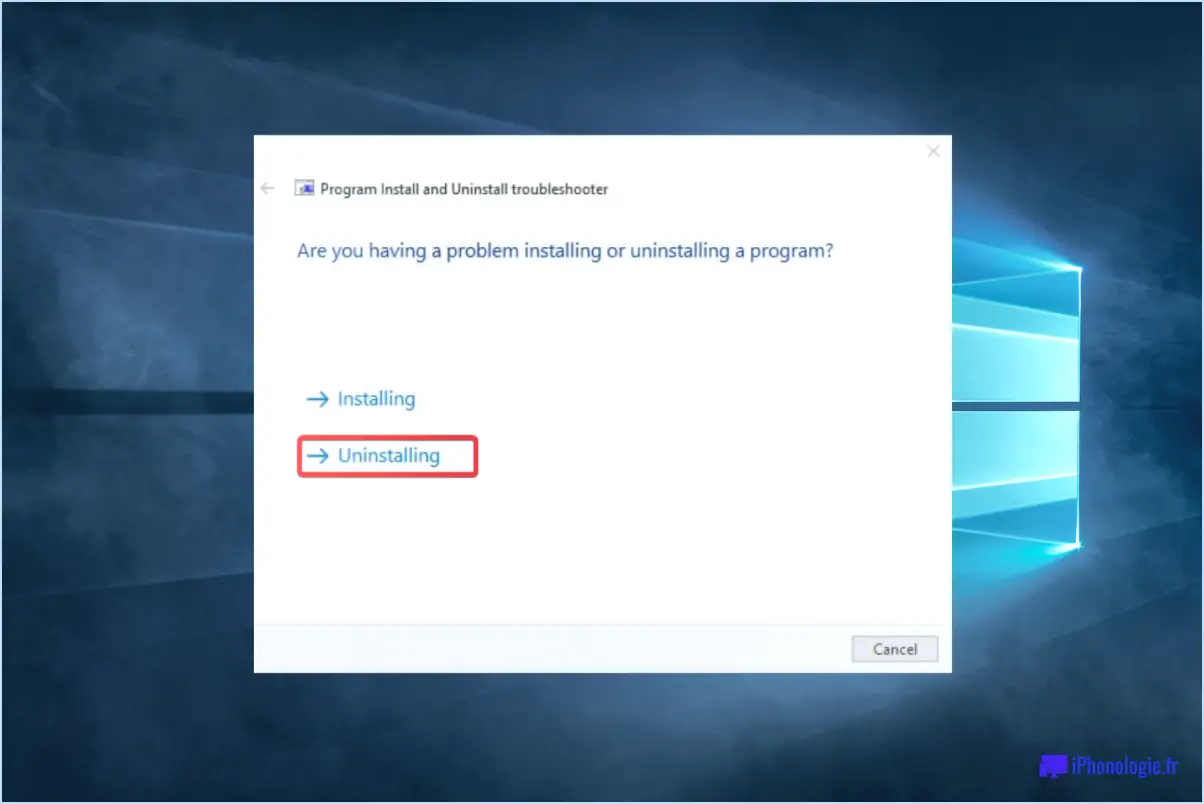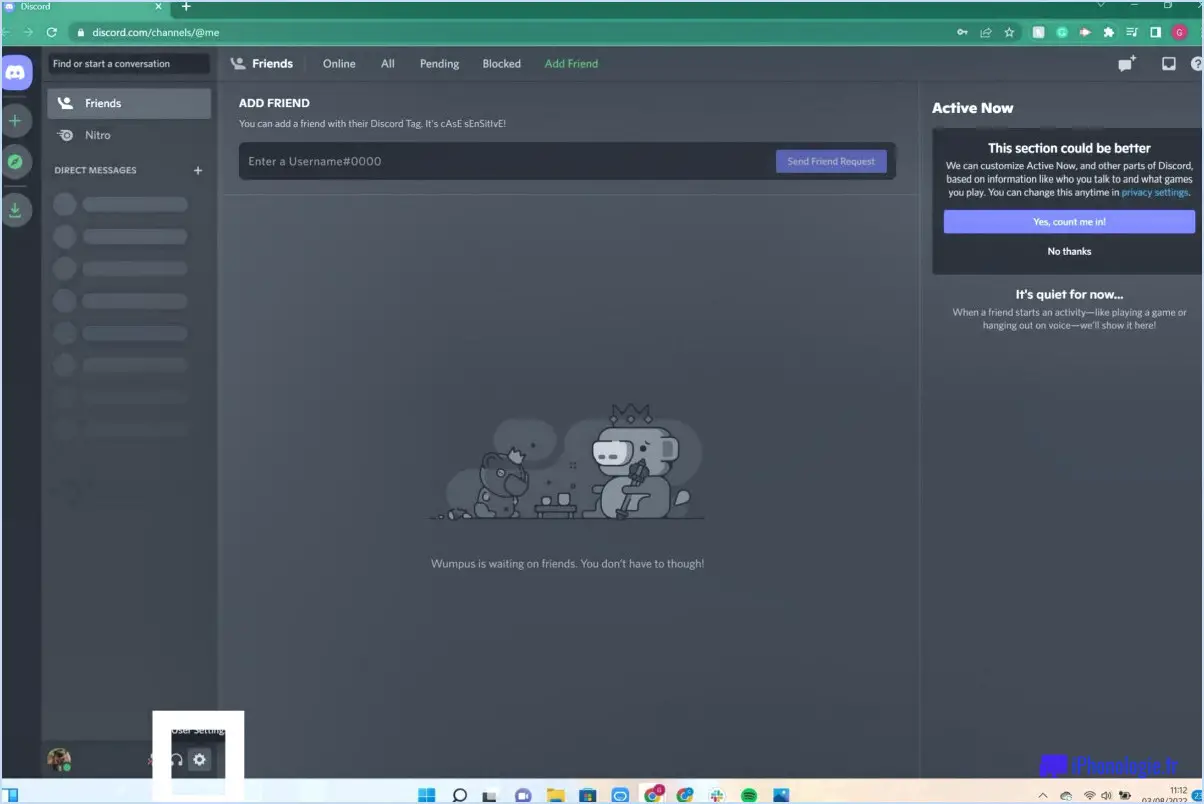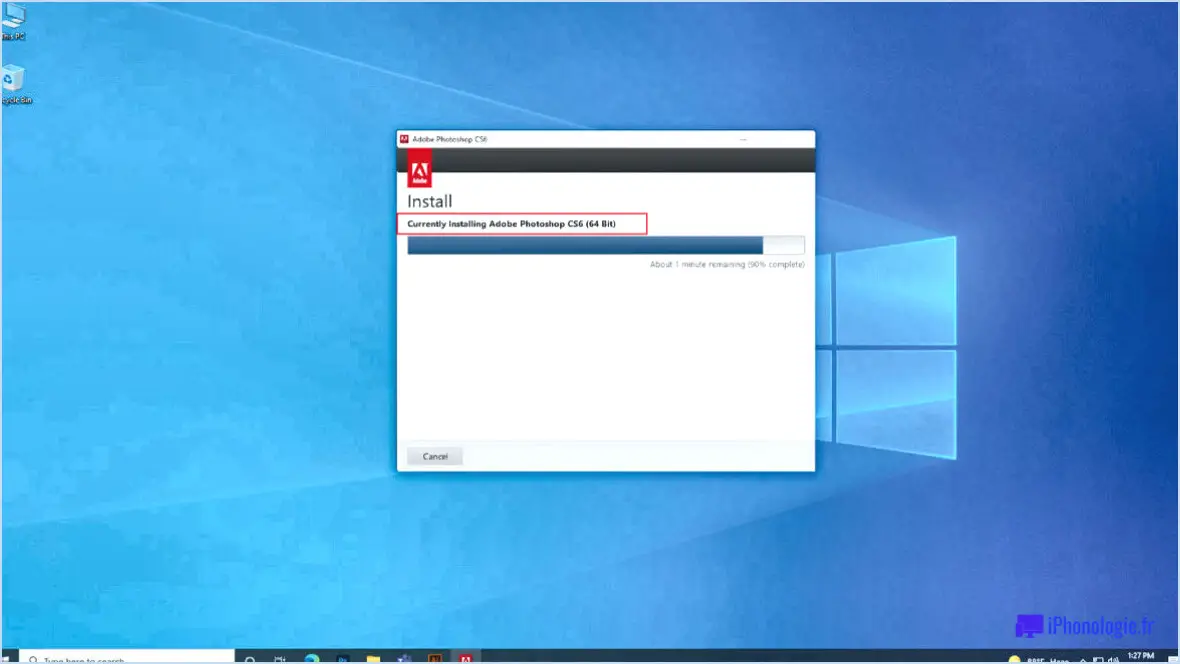Comment supprimer les jeux amd évolués?
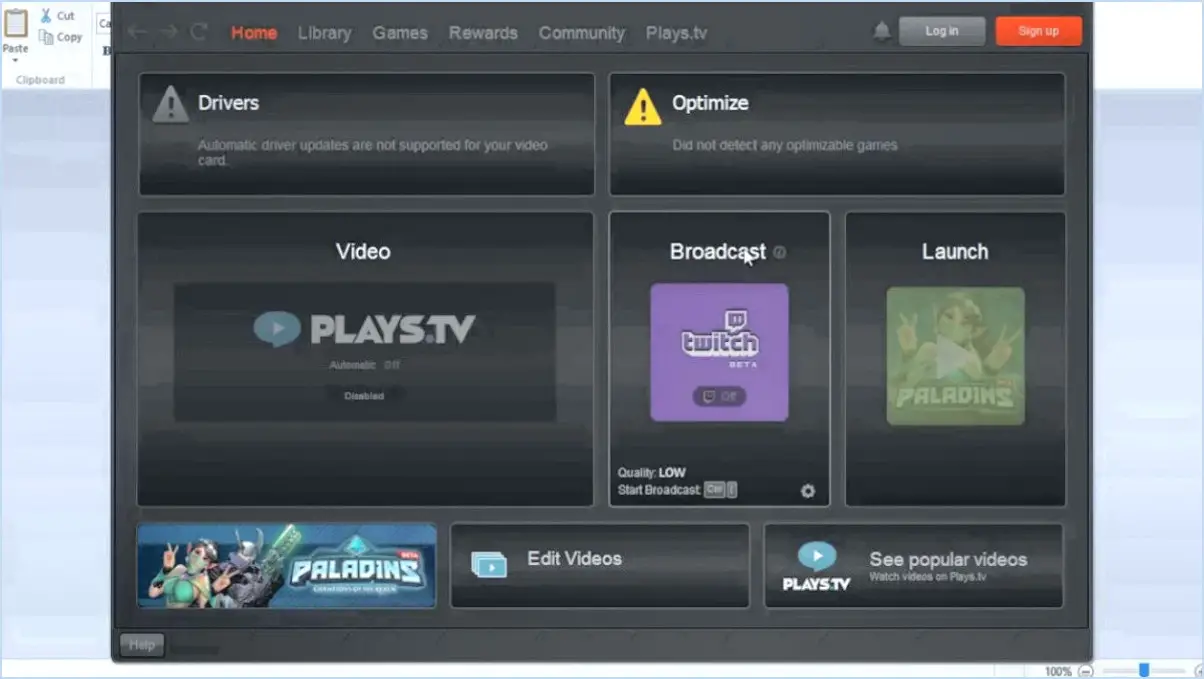
Effacer AMD Gaming Evolved de votre système n'est pas aussi simple que la désinstallation d'un programme normal. Pour le supprimer efficacement, suivez les étapes suivantes :
1. Contactez l'assistance AMD: La méthode la plus fiable pour supprimer AMD Gaming Evolved est de contacter l'équipe d'assistance officielle d'AMD. Vous pouvez le faire en visitant leur site Web ou en trouvant leurs coordonnées à l'aide d'un moteur de recherche. Ils vous fourniront les conseils nécessaires pour désinstaller correctement le logiciel.
2. Désinstallation via le Panneau de configuration (si disponible): Dans certains cas, il est possible de désinstaller AMD Gaming Evolved via le Panneau de configuration de votre ordinateur. Pour ce faire, accédez au Panneau de configuration, puis cliquez sur "Programmes" ou "Programmes et fonctionnalités" en fonction de votre système d'exploitation. Recherchez AMD Gaming Evolved dans la liste des programmes installés, cliquez dessus avec le bouton droit de la souris et sélectionnez "Désinstaller".
3. Utilisez l'utilitaire de désinstallation propre à AMD (facultatif).: AMD propose un "utilitaire de désinstallation propre" pour supprimer complètement ses pilotes et logiciels de votre système. Bien que cet utilitaire soit principalement conçu pour les pilotes graphiques, il peut vous aider à désinstaller les logiciels suivants AMD Gaming Evolved également. Vous pouvez trouver et télécharger cet utilitaire sur le site officiel d'AMD.
4. Supprimer manuellement les fichiers résiduels (utilisateurs avancés): Si vous avez des compétences techniques et que vous êtes à l'aise pour naviguer dans les fichiers de votre système, vous pouvez rechercher manuellement tous les fichiers ou dossiers restants liés aux éléments suivants AMD Gaming Evolved. Soyez prudent lors de cette opération, car la suppression de fichiers critiques peut entraîner des problèmes pour le système.
5. Redémarrez votre système: Une fois le processus de désinstallation terminé, il est essentiel de redémarrer votre ordinateur pour que tous les changements soient pris en compte.
N'oubliez pas que la suppression d'un logiciel directement du système peut être un processus délicat et que des erreurs peuvent se produire si elle n'est pas effectuée correctement. Il est toujours préférable de sauvegarder les données importantes avant de procéder à des changements majeurs.
Comment désactiver Raptr?
Pour désactiver Raptr suivez les étapes suivantes :
- Se connecter à votre compte Raptr.
- Cliquez sur l'icône "paramètres en haut de la page.
- Sur la page "Paramètres allez à la page "Compte "Compte".
- Sélectionnez l'onglet "Désactiver Raptr" .
En suivant ces étapes, vous parviendrez à désactiver Raptr.
Qu'est-ce que AMD Gaming Evolved?
AMD Gaming Evolved est une suite logicielle complète conçue pour optimiser les expériences de jeu avec les cartes graphiques AMD Radeon. Dotée de puissantes fonctionnalités, elle offre des améliorations notables aux joueurs. Voici quelques-unes de ses principales caractéristiques FreeSync qui réduit le déchirement de l'écran pour un jeu plus fluide, Radeon ReLive qui permet aux joueurs de capturer, de diffuser et de partager leurs moments de jeu sans effort, et Radeon WattMan un outil permettant d'affiner les performances des cartes graphiques. Avec AMD Gaming Evolved, les joueurs peuvent exploiter tout le potentiel de leurs cartes graphiques Radeon et profiter d'une aventure de jeu plus immersive.
Qu'est-ce que la version AMD de GeForce Experience?
L'équivalent AMD de GeForce Experience s'appelle Radeon Software. Tout comme GeForce Experience, Radeon Software est une suite de logiciels conçus pour les joueurs. Il comprend des fonctionnalités telles que Radeon Software Adrenalin, qui permet aux joueurs d'optimiser les paramètres et les profils des jeux pour de meilleures performances. En outre, le site web de Radeon Software fournit des informations sur les performances des jeux et propose des conseils et des astuces pour améliorer l'expérience de jeu.
Dois-je utiliser GeForce Experience ou AMD?
Lorsqu'il s'agit de choisir entre GeForce Experience et AMD il est essentiel de tenir compte de leurs forces et faiblesses respectives. Expérience GeForce offre une expérience plus complète, tandis que le logiciel d'AMD excelle en termes de performances pour certains jeux. Si vous privilégiez une interface conviviale et des fonctionnalités supplémentaires, GeForce Experience peut être le meilleur choix. En revanche, si vous recherchez des performances de jeu optimales dans des titres spécifiques, AMD pourraient mieux répondre à vos besoins. Évaluez vos préférences et vos besoins pour prendre une décision éclairée en fonction de ce que vous appréciez le plus dans un logiciel graphique.
Qu'est-ce que Raptr sur mon ordinateur?
Raptr est un plateforme de jeu qui propose des données en temps réel aux joueurs des données en temps réel sur leur performance dans le jeu. Il aide les joueurs à suivre leur progression, leurs réalisations et leurs statistiques pendant qu'ils jouent à divers jeux. Raptr est conçu pour améliorer l'expérience de jeu en fournissant des informations et des analyses précieuses, permettant aux utilisateurs d'améliorer leurs compétences et de se connecter avec d'autres joueurs.
Quel est mon GPU?
Pour déterminer votre GPU, procédez comme suit :
- Windows: Cliquez avec le bouton droit de la souris sur le bureau et sélectionnez "Paramètres d'affichage". Faites défiler vers le bas et cliquez sur "Paramètres d'affichage avancés". Sous "Informations d'affichage", vous trouverez le nom de votre GPU.
- macOS: Cliquez sur le logo Apple, sélectionnez "À propos de ce Mac", puis cliquez sur "Rapport système". Sous "Graphiques/affichages", vous verrez le modèle de GPU.
- Linux: Ouvrez un terminal et tapez "lspci -v | grep -A 1 VGA" pour afficher les informations relatives au GPU.
N'oubliez pas que la puissance du GPU affecte les performances graphiques. Consultez le site web du fabricant pour obtenir des spécifications détaillées.
Le GPU AMD est-il bon?
Les GPU AMD conviennent aux tâches informatiques générales et offrent de bonnes performances dans diverses applications. Toutefois, lorsqu'il s'agit de jeux, ils ne peuvent pas rivaliser avec la puissance des GPU Nvidia. Voici quelques points clés à prendre en compte :
1. Informatique générale : Les GPU AMD excellent dans la gestion des tâches informatiques quotidiennes, notamment la lecture de vidéos, la navigation sur le web et les applications bureautiques.
2. Prix compétitifs : Les GPU AMD offrent souvent des rapports prix/performances compétitifs, ce qui en fait un choix rentable pour de nombreux utilisateurs.
3. Support Open-Source : AMD s'est montré plus ouvert au soutien des initiatives open-source, ce qui peut être bénéfique pour certains logiciels et développeurs.
4. Performances de jeu : Si les GPU AMD peuvent offrir des performances de jeu satisfaisantes, les GPU Nvidia les surpassent généralement dans le domaine des jeux.
5. Technologie Ray Tracing et DLSS : Les GPU de la série RTX de Nvidia offrent des fonctionnalités avancées telles que le ray tracing en temps réel et le DLSS, qui peuvent améliorer de manière significative les visuels et les performances des jeux.
En conclusion, si vous privilégiez les tâches informatiques générales et la rentabilité, les GPU AMD peuvent constituer un bon choix. Cependant, pour les jeux haut de gamme et les fonctions de pointe, les GPU Nvidia peuvent être une meilleure option.
Puis-je utiliser Nvidia avec AMD?
Oui, vous pouvez utiliser des cartes graphiques Nvidia avec des processeurs AMD. Cependant, les performances seront légèrement inférieures à celles d'une carte graphique Nvidia dédiée.